Как на Андроид сделать яндекс стартовой страницей?
Как на Андроиде сделать Яндекс стартовой страницей — популярная поисковая система в один клик
Среди поисковых систем «Яндекс» занимает в России первое место. Такая популярность в огромном сегменте русскоязычных пользователей объясняется довольно просто – предпочтение вызывает ориентированность «Яндекса» на российскую аудиторию.

С этим и связано желание владельцев Android -устройств узнать, как на Андроиде сделать «Яндекс» стартовой страницей. Вот об этом мы сегодня и поговорим. Итак.
Делаем Яндекс стартовой страницей на Андроиде
Вопрос можно решить несколькими способами. О каждом из них мы сейчас расскажем.
Как сделать Yandex стартовой страницей в стоковом браузере
Заходим в главное меню приложений и открываем предустановленный браузер. Вызываем контекстное меню (три вертикальных точки в правом верхнем углу), нажимаем пункт «Настройки«. В открывшемся разделе «Настройки» жмём «Общие«:
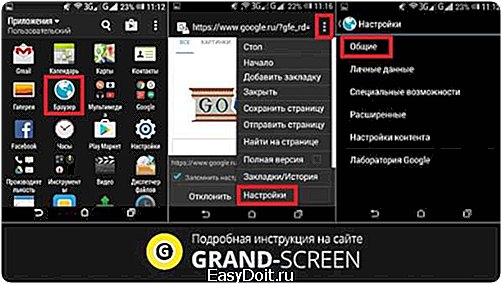
Затем выбираем пункт «Стартовая страница«. В открывшемся списке отмечаем строку «Другая«. Теперь нам остаётся вписать адрес главной страницы Яндекса (http://www.yandex.ru), нажимаем кнопку «Сохранить«:

Как сделать на Андроиде в браузере Google Chrome стартовой страницей Яндекс
Сразу скажем, что в Хроме нельзя изменить стартовую страницу, но выход всё-таки есть: мы сделаем поиск Яндекс по умолчанию и из него уже можно переходить на страницу Яндекса в один клик:
Открываем на своём аппарате браузер Chrome, нажимаем кнопку вызова меню настроек (в данном случае три вертикальных точки в правой верхней части дисплея). Из выпавшего списка действий выбираем «Настройки«, в этом разделе выбираем «Поисковая система«. Далее отмечаем «Яндекс«, готово:
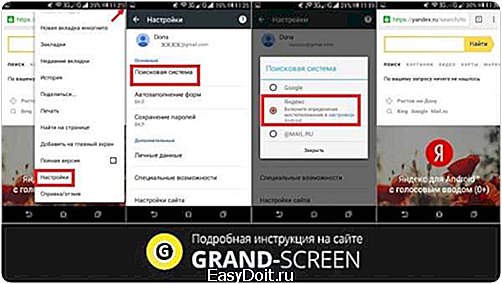
В браузере «Опера»
Через браузер «Опера», как и в предыдущем случае, напрямую сделать «Яндекс» стартовой страницей тоже не получится, но добавив Yandex в «Избранное» можно вывести ярлык на главный экран и, при запущенном браузере (Опера) прямо с основного экрана попасть на главную страницу популярного поисковика. Что нужно сделать: запустив браузер «Опера», мы попадаем на страницу с экспресс-панелью. На некоторых устройствах экспресс панель нужно открыть свайпом влево. Далее, нажимаем на свободное поле с плюсом и с помощью клавиатуры вводим адрес Яндекса:
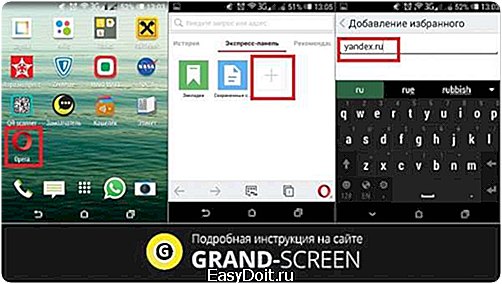
Затем открываем Яндекс и нажимаем на «Добавить на домашний…» Теперь на основном экране появится ярлык Яндекса:
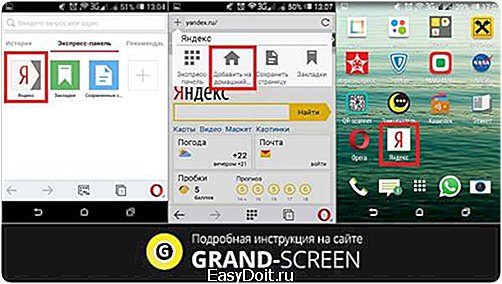
Стартовая страница Yandex на Android с помощью специального софта
Браузер «Яндекс»
Если вы установите мобильный Яндекс.Браузер для Android, то у всегда будет Yandex стартовой страницей. В этом современном веб-браузере пользователей привлекает возможность голосового поиска, ускоренная загрузка страниц, режим Турбо, ускоряющий загрузку фото- и видеофайлов, просмотр роликов без торможений, быстрый доступ к часто посещаемым сайтам:

Виджет «Яндекс» поиск
Установив бесплатно виджет «Яндекс» вы сможете осуществлять поиск в яндексе с помощью голосового ввода (функция «Слушай Яндекс»), искать нужную информацию в «Словарях», «Картинках» и любых других сервисах Yandex. Система быстро обнаружит закладки, приложения, которые были установлены, SMS или контакты. Вся информация о пробках и погоде, ответы на другие запросы можно получать непосредственно на страничке результатов поиска:

Мы постарались максимально подробно ответить на вопрос, часто задаваемый нашими читателями — как Яндекс сделать стартовой страницей на Андроид, хочется надеяться, что нам это удалось. Всем удачи, будьте на связи!
grand-screen.com
Как сделать Яндекс стартовой страницей?
Komp.Guru > Яндекс > Как сделать Яндекс стартовой страницей?
 Сегодня Яндекс — одна из наиболее распространенных поисковых систем. Большинство пользователей проводят в интернете максимум своего свободного времени и пользуются его удобством. Иногда при установке браузера начальная страница автоматически фиксируется на экране монитора, это говорит о том, что данная функция была предусмотрена еще на стадии разработки программы.
Сегодня Яндекс — одна из наиболее распространенных поисковых систем. Большинство пользователей проводят в интернете максимум своего свободного времени и пользуются его удобством. Иногда при установке браузера начальная страница автоматически фиксируется на экране монитора, это говорит о том, что данная функция была предусмотрена еще на стадии разработки программы.
Оглавление:
- Яндекс стартовая страница в Опере
- Стартовая страница Яндекс в Mozilla Firefox
- Как сделать Яндекс стартовой страницей в Google Chrome?
- Стартовая страница Яндекс в собственном браузере
- Как установить Яндекс в андроиде?
- Стартовая страница не устанавливается: что сделать?
Также стартовая вкладка в автоматическом режиме может и переустанавливаться. Это происходит, как правило, из-за того, что данная задача не была отменена при установке каких-либо программ, к которым предлагаются бесплатные поисковые приложения. В редких случаях причиной этому могут служить разного рода вредные программы и вирусы, которые устанавливают не то что требуется; как потом оказывается, всякие ненужные сайты. Чтобы этого не происходило, компьютер постоянно нужно проверять на вирусы.
Несмотря на все неполадки и сбои в компьютерной системе, изменить стартовую страницу на необходимую для вас можно всегда. Учитывая, что тот или иной браузер отличается интерфейсом и руководством, то инструкция по ее созданию разработана для каждого своя.
Яндекс стартовая страница в Опере
Для ее установки в этом браузере, необходимо зайти в настройки. Правой кнопкой мыши нажать на вкладку «Опера», которая находится вверху и выбрать программу «Инструменты», далее в самом низу выбрать «Общие настройки».
Можно воспользоваться нажатием кнопок P и Alt, это тоже позволит зайти в настройки браузера. В открывшемся окне необходимо выбрать следующую вкладку: «Основные».
Первое, что нужно сделать — указать, какие действия предназначаются для браузера при запуске. Из выпадающего списка настроек, нужно выбрать пункт «Начать с домашней страницы», после чего в следующей строчке вписать адрес Яндекса.
В случае если какая-либо программа данного поисковика уже открыта, нужно нажать на вкладку «Текущая страница», которая находится чуть правее «домашней страницы». После всей проделанной работы в настройках, нажать кнопку «ОК».
Стартовая страница Яндекс в Mozilla Firefox
Mozilla Firefox — лидер среди интернет-пользователей России.
Установка стартовой страницы Яндекс для Firefox требует следующей последовательности:
- заходим в «Инструменты».
- в предложенном списке выбираем необходимый пункт настроек, и в нем же вкладку «Основные».
- выпадет новый список настроек, в котором выбираем пункт «Показать домашнюю страницу».
- пишем запрашиваемый адрес поисковика и нажимаем «ОК».
Как сделать Яндекс стартовой страницей в Google Chrome?
Чтобы установить начальную страницу Яндекс в Гугл Хроме, нужно нажать по значку, который расположен в верхнем правом углу экрана рядом с поисковой строкой. После чего в открывшемся списке предлагаемых программ выбираем «Настройки» и «Основные настройки».
В разделе «Основные настройки» поставить галочку в строке «Показать кнопку «Главная страница» и выбрать пункт «Следующая страница». Подтвердить все действия нажатием кнопки «ОК».
После всех вышеперечисленных действий появится маленький домик в панели инструментов, при нажатии на который можно вернуться в Яндекс .
Учитывая то, что Гугл Хром часто обновляется, расположение и название пунктов меню может изменяться. В связи с этим рассмотрим еще одну последовательность действий:
- заходим в «Настройки»;
- выбираем «Параметры»;
- нажимаем на вкладку «Основные»;
- выбираем раздел «Начальная группа»;
- вносим адрес страницы в пункт «Следующие страницы»;
- нажимаем подтверждающую кнопку.
Стартовая страница Яндекс в собственном браузере
Интерфейс Яндекса практически такой же, как интерфейс Гугл Хрома, различия только в установке поисковой программы.
Для того чтобы открыть настройки Яндекса, необходимо нажать на значок в верхней части экрана, найти вкладку «Настройки», нажать в меню на «Восстановить вкладки, открытые в прошлый раз», в поисковой графе выбрать «Яндекс».
В графе поиска этого браузера можно выбрать несколько начальных версий. В этом случае автоматически будут добавляться веб-сайты, которые посещаются наиболее часто, при этом есть функция удаления ненужных сайтов и добавления новых. Это можно делать при помощи кнопок «Настройка», «Добавить» и «Удалить».
Как установить Яндекс в андроиде?
Чтобы установить главный поиск Яндекс в айфонах, айпадах, макбуках, андроидах — словом, в продуктах компании Apple, разработан молодой браузер — Сафари. Ничего сложного в нем нет. В верхнем правом углу экрана нажимаем на значок шестеренки, заходим в «Настройки», далее выбираем в списке «Основные» и в строке «Домашняя страница» прописываем адрес.
Стартовая страница не устанавливается: что сделать?
Нечасто, но бывают ситуации, когда следуя всем указаниям, прописанным в инструкции, установить стартовую программу в ручном режиме никак не получается. Для разрешения данного вопроса есть некоторые предложения:
- Скачать в интернете специальное приложение, позволяющее настраивать браузер автоматически. Однако, необходимо знать, что в этом случае изменения отразятся на всех имеющихся на компьютере браузерах.
- Сделать чистку компьютера при помощи антивируса, предварительно установив на него соответствующую программу. После чего снова попытаться установить требуемую Яндекс программу.
- Если ничего из вышеперечисленных методов не помогает, обратиться в службу поддержки той операционной системы, которая связана с вашим компьютером. Для получения разъяснений необходимо подробно описать действия, проводимые пользователем; ошибки, возникающие в процессе работы; предоставить скриншоты действий.
komp.guru
Как сделать Яндекс стартовой страницей в любом браузере
Здравствуйте. По просьбам читателей решил поделиться «секретом», как сделать Яндекс стартовой страницей в любом браузере на автомате или же в ручном режиме. Помимо пошагового текстового описания в конце статьи сможете посмотреть видео инструкцию.
Быстрое решение
Чтобы не искать нужные опции в настройках обозревателя интернета, достаточно воспользоваться рекомендациями Yandex и установить в браузер расширение. Достаточно перейти по ссылке на официальный сайт и нажать на кнопку:

Затем подтверждаем свое намерение еще раз во всплывающем окне. Обратите внимание, что рейтинг дополнения очень высокий, ему доверяют десятки тысяч пользователей:
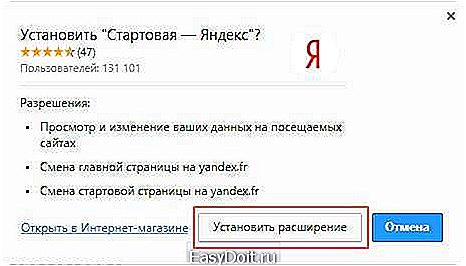
Теперь при каждом новом запуске будет отображаться нужный сайт. Нам удалось Яндекс главная страница установить автоматически бесплатно.
Отмечу, что такой вариант подходит для любого обозревателя, независимо от версии. Далее рассмотрим ручные манипуляции, которые отнимут чуть больше времени, но не потребуют установки плагинов.
Google Chrome
Начнем с самого популярного софта. Думаю, никто с этим фактом спорить не будет.
Инструкция предельно проста:
- Идем в настройки Хрома, вызвав главное меню кликом по значку в правом верхнем углу:
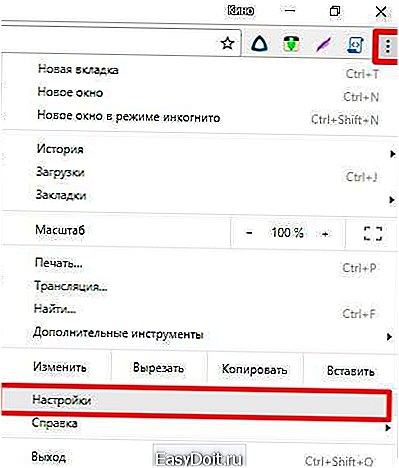
Прошу обратить внимание на то, что интерфейс этого приложения обновился летом 2017 года, и я буду показывать все действия на данном примере.
- Листаем параметры до раздела «При запуске открывать» и кликаем треугольник справа:

- Из трех опций выбираем «Заданные страницы» и ниже щелкаем курсором мышки по надписи «Добавить». Вводим адрес в строку и завершаем действие:

Попробуйте перезапустить обозреватель Гугл Хром и увидите изменения.
Как Яндекс ру главную страницу установить в Опере
Суть практически та же, только внешний вид и расположение настроек немного отличается.
- Запускаем браузер Opera и открываем меню нажатием на кнопку в левом верхнем углу. Оттуда идем в настройки (или просто жмем на клавиатуре Alt + P):
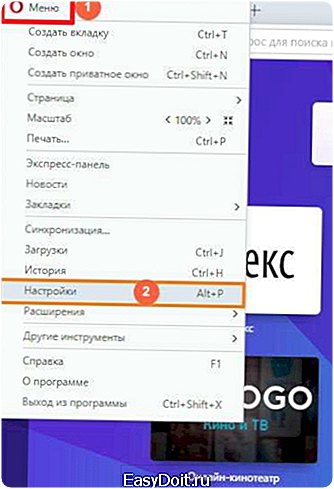
- По умолчанию окажитесь на вкладке «Основные», а в главной области будет раздел «При запуске», где следует активировать вариант «Открыть определенную…», а затем кликнуть по ссылке «Задать…». После этого вводим в строку стартовую ссылку и готово:
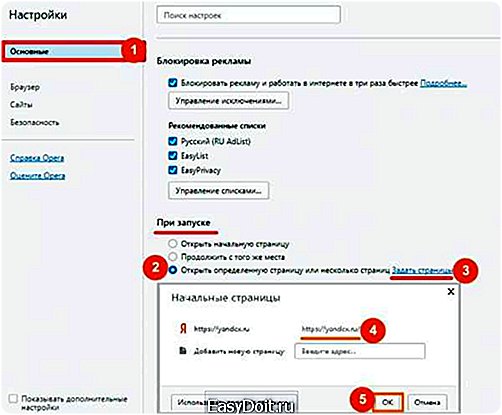
Начальная вкладка Mozilla Firefox
Отмечу, что я показываю все на примере браузеров, версии которых актуальны на конец сентября 2017 года. Если заметите отличия – обязательно сообщите мне в комментариях, чтобы я мог внести корректировки в обзор. Буду очень признателен.
Переходим к инструкции, как Яндекс главную страницу установить бесплатно в Мазиле:

- В разделе «Основные» (кладка слева) вводим ссылку на домашний стартовый «адрес» в соответствующее поле:
Вот, как всё просто!
Изменения в Yandex Browser
Поскольку это программное обеспечение базируется на движке Chromium, то и параметры практически ничем не отличаются от Гугл Хрома:
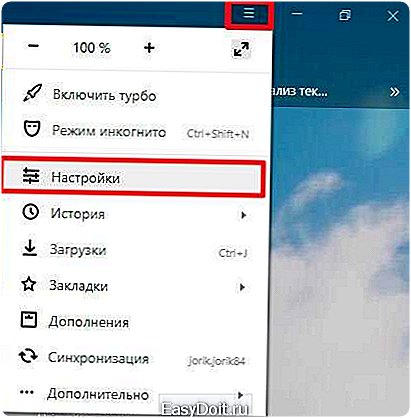
А вот в настройках Яндекс браузера картина иная – мы не можем прописать конкретный сайт, но есть полезная опция: открывать ранее запущенные вкладки, а если их нет, то будет запускаться yandex.ru. То, что нужно:
Как сделать Яндекс стартовой страницей Microsoft Edge
Это приложение пользуется немалой популярностью, которая растет с каждым днем. Поэтому стоит обязательно поделиться рекомендациями:

- Под заголовком «Показывать в новом окне…» выбираем «Конкретную страницу…», жмем «Добавить…» и прописываем путь. Не забываем нажать на изображение дискеты для сохранения. Также стоит удалить лишние ссылки, кликнув на крестики справа:
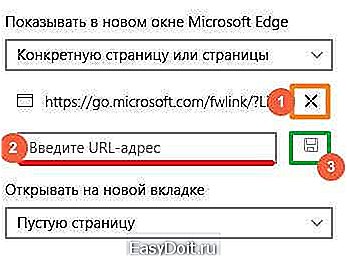
Internet Explorer на закуску!
Количество поклонников сего творения стремительно уменьшается, но некоторые юзеры продолжают «насиловать» себя. Извините, если обидел кого-нибудь.
Кликнув по значку «шестеренка» справа вверху выбираем из перечня «Свойства…»:
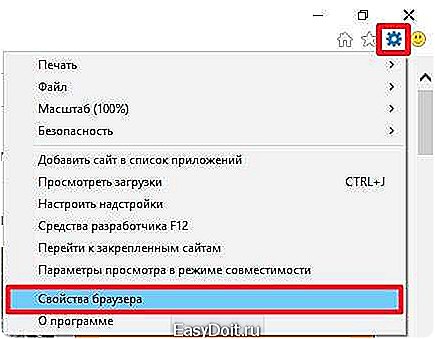
Осталось только прописать в поле адрес нужного сайта и кликнуть ОК для сохранения.

Уверен, Вы справились с задачей. Но для большей наглядности я записал инструкцию в формате Video.
Видео
Поздравляю! Теперь Вы знаете, как сделать Яндекс стартовой страницей автоматически, бесплатно и с минимальными затратами времени, или же в ручном режиме индивидуально для каждого браузере.
С уважением, Виктор!
Реклама
it-tehnik.ru
Как сделать яндекс стартовой страницей автоматически?

Привет народ! Сегодня хочу рассказать как сделать яндекс стартовой страницей автоматически в таких браузерах как Opera, Mozilla Firefox, Internet Explorer, Google Chrome. Не знаю как вам, а я лично пользуюсь гугловским поисковиком, но решать вам каким пользоваться.
Некоторые пользователи не могут сменить стартовую страницу из-за вредоносного кода, и вместо гугла или яндекса у них появляется такие поисковики как Webalta, Pirrit Suggestor или Conduit Search. Об этом мы тоже поговорим, но только в конце статьи. А сейчас перейдем к обыкновенным методам смены стартовой страницы.
Как сделать яндекс стартовой страницей автоматически
Opera
Чтобы поменять стартовую страницу в опере вам нужно сделать следующее:
- В верхнем углу браузера нажмите на кнопку Инструменты
- После выбираем пункт Настройки
- Далее первая вкладка Основные, туда и переходим
- В разделе При запуске выбираем пункт Начать с домашней страницы
- В разделе Домашняя пишем www.yandex.ru
- Жмем кнопку ОК

httpv://www.youtube.com/watch?v=aK1vG2e4E0Q
Mozilla Firefox
Если вы пользуетесь браузером мозила и хотите там сделать яндекс стартовой страницей автоматически то читайте далее.
- При запуске Firefox – Показывать домашнюю страницу
- В строчке Домашняя страница пишем адрес yandex.ru
- Жмем ОК и перезагружаем браузер
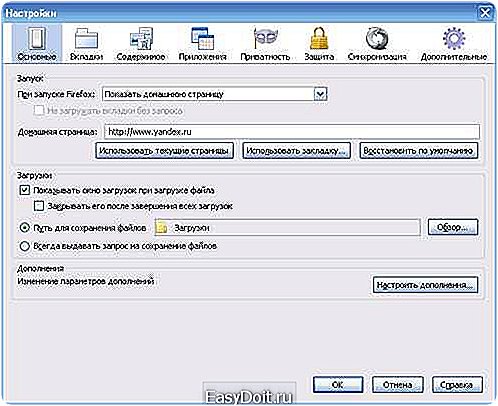
httpv://www.youtube.com/watch?v=JA4MCQigyN0
Internet Explorer
Для любителей ретро браузера тоже можно установить яндекс домашней страницей. Для этого нужно повторить за мной. Можете кстати почитать на досуге статью об одной ошибке, называется ошибка 651.
- Переходим на главную страницу яндекса
- В окне браузера мы можем увидеть синенький домик, жмем на него
- Там выбираем Использовать как единственную домашнюю страницу

Google Chrome
Для пользователей гугл хрома тоже можно установить стартовую страницу. Повторяем за мной.
- Справа вверху браузера нажимаем на гаечный ключик
- в пункте Начальная группа — Главная страница;
- в пункте Главная страница — Следующая страница и прописываете www.yandex.ru.
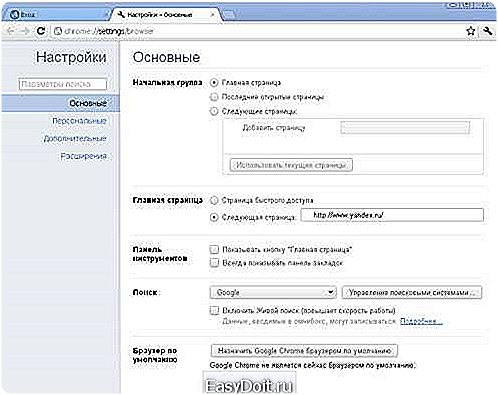 httpv://www.youtube.com/watch?v=IBBhbBbu8cE
httpv://www.youtube.com/watch?v=IBBhbBbu8cE
Вроде разобрали все браузеры. Иногда в разных браузерах при открытии яндекса вам может выскочить окошко с предложением сделать его стартовой страницей. Вот как раз в этот момент вы и сможете это стелать. А я наверно буду заканчивать статью и советую прочитать вам еще одну как удалить страницу из одноклассников.
Вот и все друзья! Теперь вы знаете как сделать яндекс стартовой страницей автоматически в разных браузерах. В благодарность нажмите пожалуйста на соц кнопочки, этим вы мне очень поможете. Спасибо и удачи!
С ув. Евгений Крыжановский
bezwindowsa.ru
